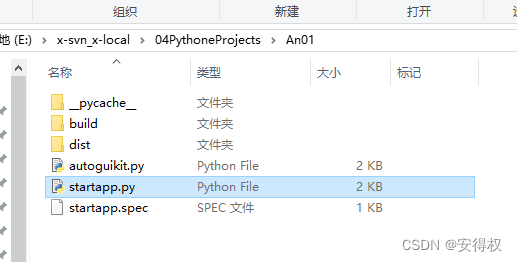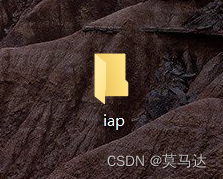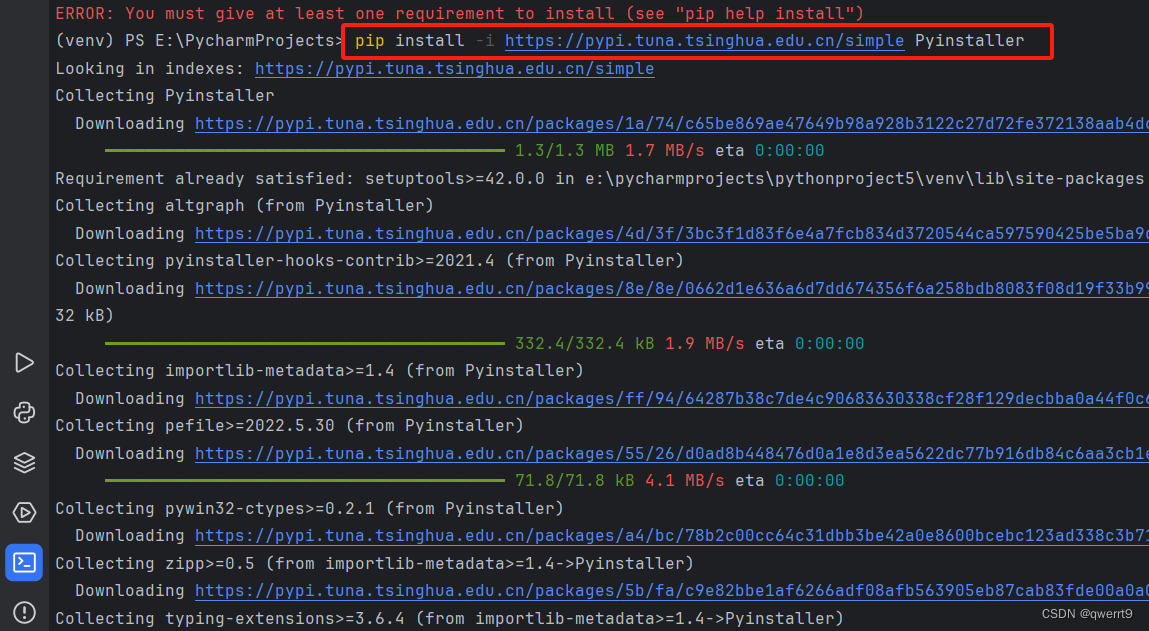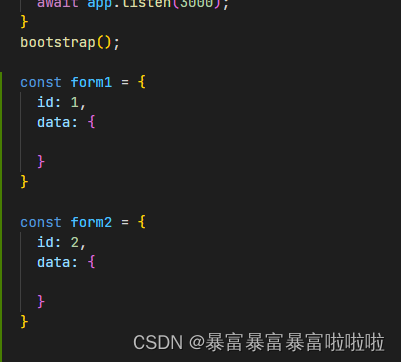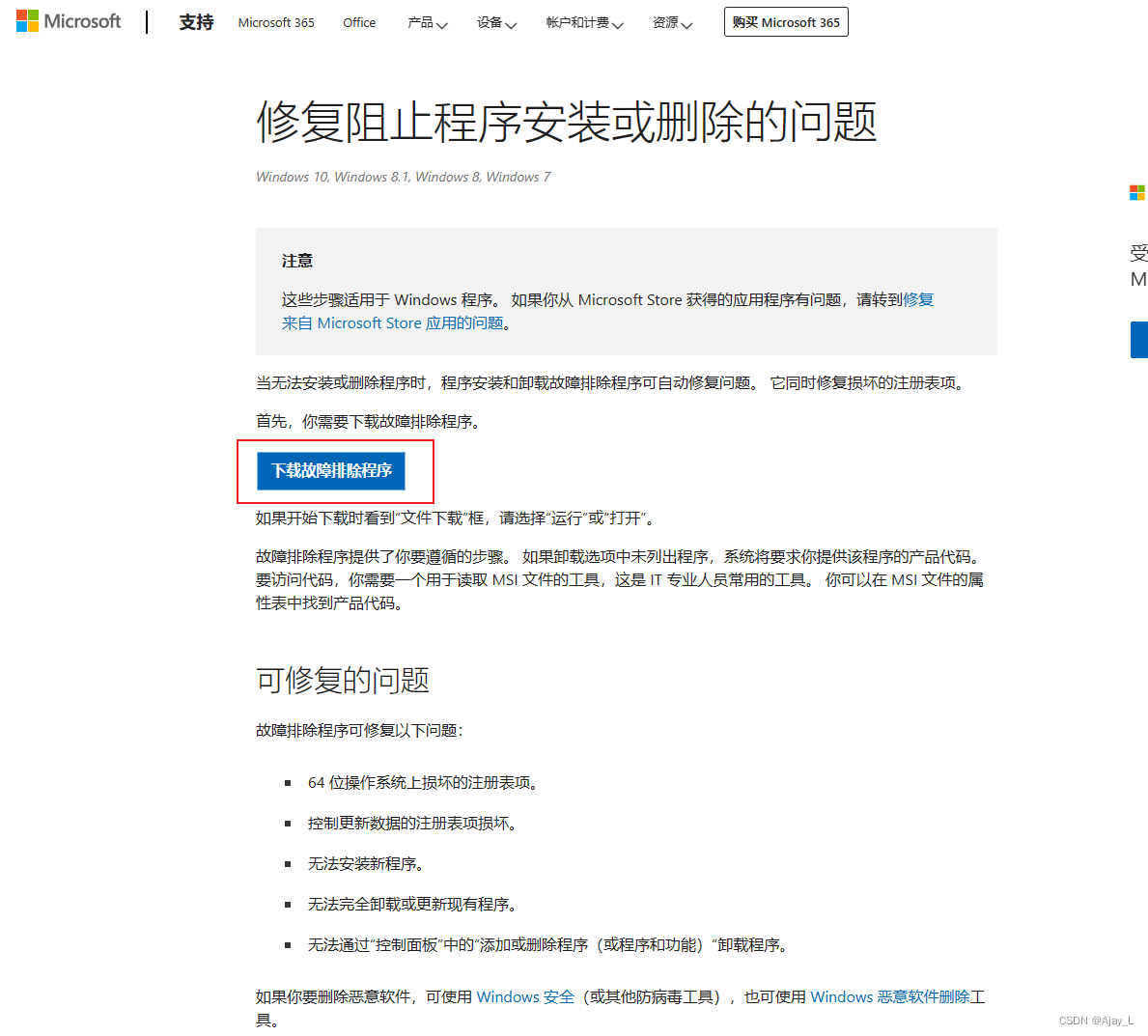本套课在线学习视频(网盘地址,保存到网盘即可免费观看):
https://pan.quark.cn/s/57ba5f313c5b
将Python程序打包成可执行文件(EXE)可以方便用户在没有Python环境的计算机上运行程序。本文将详细介绍如何使用PYInstaller第三方库来完成这一任务,并提供自定义图标和窗口样式的步骤。
00:00 - Python程序打包成EXE文件的步骤
安装PYInstaller
首先,需要在计算机上安装PYInstaller第三方库。可以使用pip命令进行安装:
pip install pyinstaller准备待打包的文件
将要打包的Python文件及其所有依赖项复制到PYInstaller的安装目录下,并对文件进行重命名。例如,假设你的Python文件名为main.py,可以将其复制到PYInstaller的安装目录。
准备个性化图标
如果希望生成的EXE文件带有个性化图标,需要准备一个BMP图像文件,并将其转换为ICO格式。可以使用在线工具或图像处理软件进行转换。
使用PYInstaller进行打包
使用以下命令进行打包:
pyinstaller --onefile --windowed --icon=your_icon.ico main.py-
--onefile:将所有文件打包成一个单独的EXE文件。 -
--windowed:避免显示命令行窗口(适用于GUI应用程序)。 -
--icon=your_icon.ico:指定图标文件。
03:52 - Python脚本打包成EXE及文件夹教程
使用PyInstaller工具
PyInstaller工具可以将Python脚本打包成可执行文件(EXE)或文件夹,支持自定义图标和窗口风格。
打包成EXE文件
使用以下命令将Python脚本打包成EXE文件:
pyinstaller --onefile main.py打包成文件夹
使用以下命令将Python脚本打包成文件夹:
pyinstaller main.py自定义图标和窗口样式
如果需要自定义图标和窗口样式,可以使用以下命令:
pyinstaller --onefile --windowed --icon=your_icon.ico --name="YourAppName" main.py-
--name="YourAppName":指定生成的EXE文件的名称。
总结
通过上述步骤,你可以将Python程序打包成EXE文件,并自定义图标和窗口样式,从而提升用户交互体验。希望本文的指南能帮助你顺利完成打包过程。